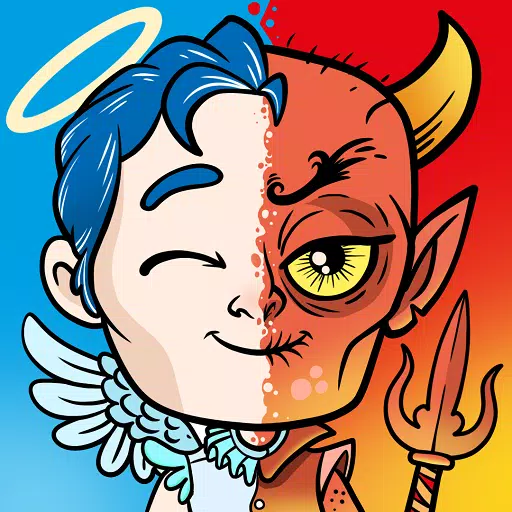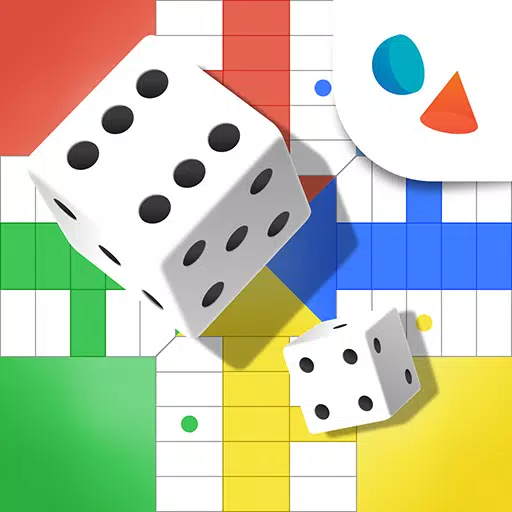Master ang Art ng Google Chrome Webpage Translation: Isang Sobrang-Step Gabay
Pagod sa mga hadlang sa wika na pumipigil sa iyong pag -browse sa web? Ang gabay na ito ay nagbibigay ng isang komprehensibong walkthrough ng built-in na mga tampok ng pagsasalin ng Google Chrome, na sumasaklaw sa pagsasalin ng webpage, napiling pagsasalin ng teksto, at mga pagsasaayos ng mga setting ng setting. Sundin ang mga hakbang na ito upang i -unlock ang walang tahi na pag -browse ng multilingual.
Hakbang 1: Pag -access sa menu ng Mga Setting
Hanapin at i-click ang tatlong patayong tuldok (o tatlong pahalang na linya) sa kanang kanang sulok ng iyong browser ng Google Chrome. Binubuksan nito ang pangunahing menu.

Hakbang 2: Pag -navigate sa Mga Setting
Sa menu ng pagbagsak, piliin ang pagpipilian na "Mga Setting". Dadalhin ka nito sa pahina ng mga setting ng iyong browser.

Hakbang 3: Paghahanap ng Mga Setting ng Pagsasalin
Sa tuktok ng pahina ng Mga Setting, makakahanap ka ng isang search bar. Ipasok ang "Isalin" o "Wika" upang mabilis na i -filter at hanapin ang mga setting ng pagsasalin.

Hakbang 4: Pag -access sa Mga Kagustuhan sa Wika
Kapag lumitaw ang mga resulta ng paghahanap, mag -click sa pagpipilian na "Wika" o "Pagsasalin".
Hakbang 5: Pamamahala ng Mga Wika
Ang seksyong ito ay nagpapakita ng isang listahan ng mga wika na suportado ng iyong browser. Maaari kang magdagdag ng mga bagong wika gamit ang pagpipilian na "Magdagdag ng Mga Wika", o pamahalaan ang mga umiiral na.

Hakbang 6: Paganahin ang Awtomatikong Pagsasalin
Sa krus, hanapin ang setting na nagsasabing "alok upang isalin ang mga pahina na wala sa isang wikang nabasa mo." Tiyakin na ang pagpipiliang ito ay naka -toggle. Ngayon, awtomatikong mag -udyok sa iyo ang Chrome na isalin ang mga webpage na nakasulat sa mga wika maliban sa iyong default na wika ng browser.
Sa pamamagitan ng pagsunod sa mga hakbang na ito, mabisang magamit mo ang mga kakayahan sa pagsasalin ng Chrome, na ginagawang mas naa -access at mahusay ang iyong karanasan sa online.